Os jogos continuam usando Alt Tabbing? Aqui estão as soluções!

Seus jogos mantêm Alt Tabbing aleatoriamente no Windows? Alt + Tab é uma tecla de atalho útil usada para alternar rapidamente entre vários aplicativos e janelas abertos. No entanto, alguns usuários do Windows relataram que, ao jogar no modo de tela cheia, a função Alt + Tab é acionada e o jogo é minimizado.

Agora, esse problema pode ser resultado de vários fatores, incluindo problemas com o próprio teclado. Além disso, drivers de teclado desatualizados ou corrompidos também podem causar o mesmo problema. Alguns usuários de teclado Razer também relataram enfrentar esse problema devido ao Razer Synapse. Uma tarefa em segundo plano relacionada ao Office parece desencadear o mesmo problema para alguns usuários.
Os jogos de correção continuam usando Alt Tabbing
Se seus jogos mantêm Alt Tabbing aleatoriamente no PC com Windows, você pode usar as soluções abaixo para corrigir o problema:
- Desconecte e reconecte o teclado.
- Certifique-se de que os drivers do teclado e gráficos estejam atualizados.
- Faça seu jogo rodar em modo janela ou sem borda.
- Desinstale o Razer Synapse, se aplicável.
- Desative a tarefa OfficeBackgroundTaskHandlerRegistration.
1]Desconecte e reconecte o teclado
Se você estiver usando um teclado externo, pode ser um problema de conexão do teclado que está causando o problema. Desconecte o teclado e reconecte-o ao computador para verificar se o problema foi resolvido. Além disso, verifique seu teclado e certifique-se de que as teclas estejam funcionando.
2] Certifique-se de que o teclado e os drivers gráficos estejam atualizados
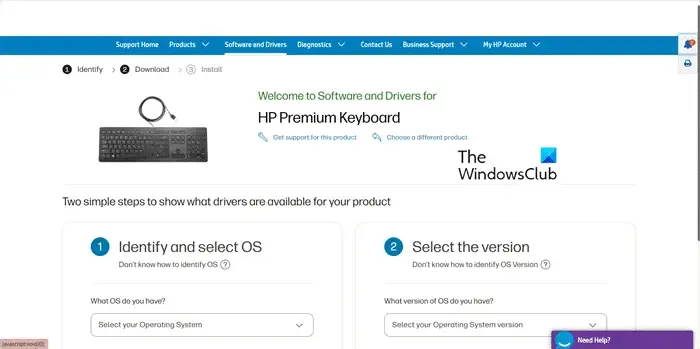
Manter os drivers do dispositivo atualizados garante que o dispositivo e os aplicativos funcionarão corretamente. Se o seu jogo continuar pressionando Alt, seu teclado ou driver gráfico provavelmente está com defeito. Portanto, se o cenário for aplicável, atualize o teclado e os drivers gráficos imediatamente para corrigir o problema.
Para atualizar o driver do teclado , siga as etapas abaixo:
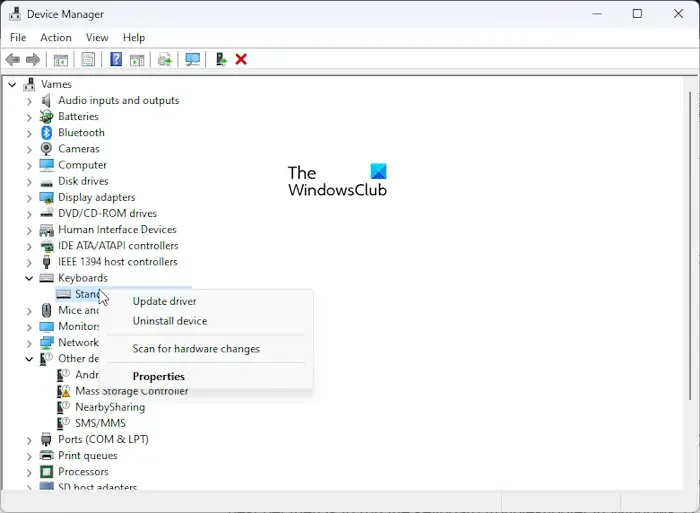
- Primeiro, pressione Win+X e selecione Gerenciador de Dispositivos.
- Agora, vá para a categoria Teclados , expanda-a e clique com o botão direito no teclado.
- Em seguida, escolha a opção Atualizar driver no menu de contexto e selecione a opção Pesquisar drivers automaticamente .
- Depois disso, siga as instruções solicitadas para atualizar seu driver.
Da mesma forma, você pode atualizar os drivers gráficos e ver se isso ajuda.
3] Faça seu jogo rodar em modo janela ou sem borda
Muitos usuários afetados confirmaram que executar o jogo no modo de janela ou sem borda os ajudou a corrigir o problema. Então, você também pode tentar fazer o mesmo e ver se ajuda. Veja como:
- Primeiro, abra o jogo problemático e entre no menu principal de configurações.
- Agora, vá para a seção Display > Configurações de vídeo .
- Depois disso, localize a opção Display Mode e defina-a como Windowed ou Borderless .
- Agora você pode tentar jogar e verificar se o problema foi corrigido.
Consulte: Alt+Tab congela o computador Windows .
4]Desinstale o Razer Synapse, se aplicável
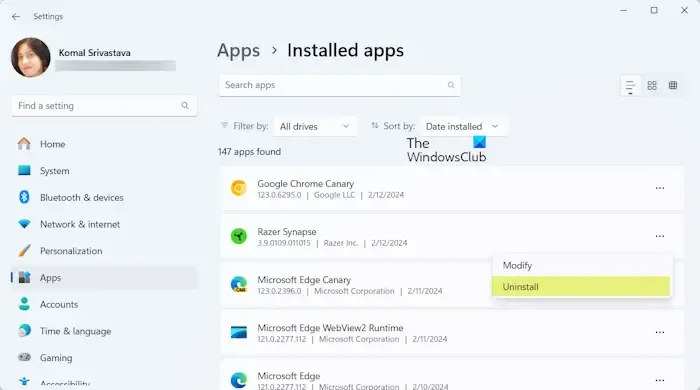
Se você tiver um teclado Razer, desinstale o software Razer Synapse para corrigir o problema. Muitos usuários relataram que o software Razer Synapse faz com que seus jogos em tela cheia sejam Alt-Tab e minimizados aleatoriamente. Portanto, se o cenário for aplicável, desinstale o Razer Synapse e verifique se o problema foi resolvido.
Alternativamente, você também pode tentar desabilitar a função Alt + Tab quando o modo de jogo estiver habilitado no Razer Synapse. Um usuário afetado recomendou esta solução alternativa. Você pode verificar se isso ajuda.
5]Desative a tarefa OfficeBackgroundTaskHandlerRegistration
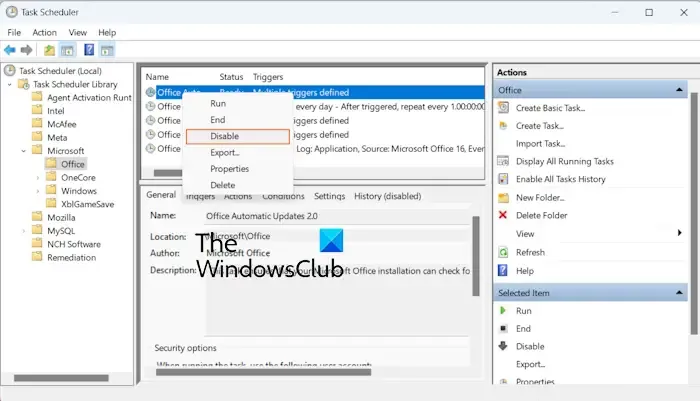
Alguns usuários afetados relataram que a tarefa OfficeBackgroundTaskHandlerRegistration faz com que seus jogos em tela cheia sejam exibidos. Cada vez que eles tentam jogar em seu PC, uma janela de prompt de comando OfficeBackgroundTaskHandlerRegistration é exibida, tirando a guia do jogo do modo de tela cheia. Se este cenário se aplicar a você, desative esta tarefa usando o Agendador de Tarefas para evitar que seus jogos façam Alt-tab sozinhos. Veja como fazer isso:
- Primeiro, abra o aplicativo Agendador de Tarefas usando o recurso Windows Search.
- Agora, expanda a Biblioteca do Agendador de Tarefas e vá para a categoria Microsoft > Office .
- Em seguida, clique com o botão direito na tarefa OfficeBackgroundTaskHandlerRegistration e escolha a opção Desativar .
- Uma vez feito isso, tente jogar e veja se o problema foi resolvido.
Espero que as correções acima ajudem você a resolver o problema. Caso contrário, você pode tentar reiniciar o Windows em um estado de inicialização limpa e ver se o problema foi resolvido.
Como faço para corrigir minhas configurações Alt-Tab?
Se o atalho Alt+Tab não estiver funcionando no seu PC com Windows, você pode corrigir esse problema reiniciando o Explorador de Arquivos. Se isso não funcionar, reinstale os drivers do teclado, pois pode ser um driver com defeito que está causando o problema. Além disso, você também pode alterar o valor das chaves de registro, incluindo ForegroundLockTimeout e AltTabSettings, e ver se isso ajuda.
Como desativo as teclas de aderência?
Para desativar as Sticky Keys no Windows , abra as Configurações do Windows usando Win + I e vá para a guia Acessibilidade . Depois disso, role para baixo e clique na opção Teclado . Agora, desative o botão de alternância associado à opção Sticky Keys .



Deixe um comentário